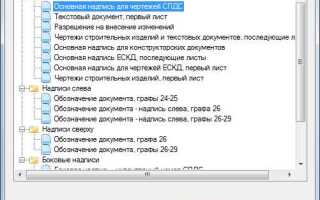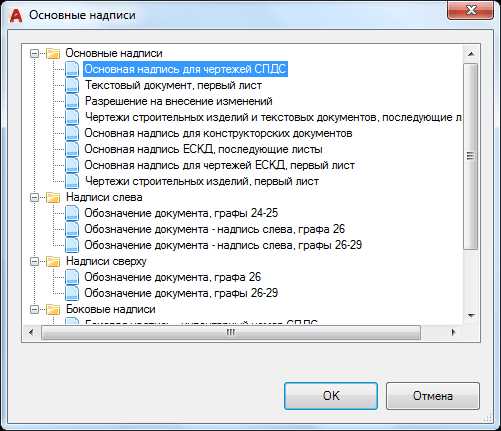
В AutoCAD часто возникает необходимость использования рамки как элемента блоков для удобства создания и редактирования чертежей. Рамка может служить как границей рабочего пространства, так и структурным элементом, который помогает упорядочить элементы чертежа. Для того чтобы эффективно использовать рамку в качестве блока, необходимо учитывать несколько ключевых моментов, которые позволят ускорить работу и избежать ошибок при проектировании.
Первым шагом является создание рамки. Для этого можно воспользоваться стандартными инструментами AutoCAD для рисования прямоугольников, линий или многоугольников. Чтобы рамка стала блоком, её необходимо преобразовать в объект типа блок. Это делается с помощью команды BLOCK, где необходимо указать точку вставки и выбрать все элементы рамки, которые должны стать частью блока. После этого можно задать имя блока и сохранить его для последующего использования.
Когда рамка превращена в блок, её можно вставлять в любые чертежи с нужными параметрами. Важно помнить, что использование рамки как блока позволяет быстро изменять её размеры или внешний вид, без необходимости редактировать каждый элемент отдельно. Также стоит учесть, что при добавлении дополнительных объектов в блок необходимо корректно настроить параметры блоков, такие как масштаб и ориентация, для того чтобы элементы не выходили за пределы рамки.
Для улучшения работы с блоками в AutoCAD можно использовать инструменты редактирования, такие как REFEDIT для быстрого изменения содержимого блока, и BLOCKREPLACE для замены блоков. Эти функции помогут поддерживать порядок и избежать лишних действий при работе с рамками в качестве блоков. Важно не забывать о точности вставки и учете всех параметров, чтобы рамка точно соответствовала требованиям чертежа.
Создание блока с рамкой в AutoCAD: шаг за шагом
Шаг 1. Создание линии рамки
Для начала нарисуйте линию, которая будет служить основой рамки. Используйте команду RECTANGLE для создания прямоугольника или LINE для индивидуальных линий. Убедитесь, что размеры соответствуют вашему проекту.
Шаг 2. Оформление элементов внутри рамки
Добавьте текст, символы или другие графические элементы, которые должны быть внутри рамки. Используйте инструменты AutoCAD, такие как TEXT или MULTILEADER, для вставки текста.
Шаг 3. Выбор объектов для блока
Выберите все элементы, включая линию рамки и содержимое. Убедитесь, что все элементы, которые должны стать частью блока, выделены. Для выделения используйте команду SELECT или просто обведите их с помощью мыши.
Шаг 4. Создание блока
После выделения всех объектов активируйте команду BLOCK. В открывшемся окне задайте имя блока и укажите точку вставки. Выберите правильное описание блока, если это необходимо, и укажите, будет ли блок динамическим.
Шаг 5. Сохранение блока
После создания блока убедитесь, что он сохранен в вашей библиотеке блоков. Используйте команду WBLOCK для сохранения блока в отдельный файл, если требуется.
Шаг 6. Вставка блока
Для вставки блока в проект используйте команду INSERT. В появившемся окне выберите нужный блок, укажите точку вставки, масштаб и угол поворота.
Шаг 7. Проверка блока
После вставки блока убедитесь, что он правильно отображается. Проверьте, чтобы рамка и элементы внутри блока не были искажены, а все настройки, такие как масштаб и положение, соответствовали вашему проекту.
Как выбрать правильный формат рамки для разных типов чертежей
При выборе формата рамки для чертежа в AutoCAD важно учитывать тип документа и его назначение. Стандартные рамки делятся на несколько категорий в зависимости от масштаба и детализации чертежа.
Для чертежей, выполненных в масштабе 1:1, рекомендуется использовать формат A3 или A2. Эти размеры позволяют разместить чертежи с высоким уровнем детализации, сохраняя читаемость всех элементов. Форматы A4 подходят для небольших схем и документации, где важен компактный вид.
Для архитектурных чертежей, таких как планы этажей, фасады и разрезы, оптимальным будет формат A1 или A0. Эти размеры дают возможность в деталях отобразить весь проект, включая мелкие элементы, которые должны быть четко видны при печати на больших листах.
Когда требуется представить технические чертежи с множеством аннотаций и размеров, предпочтительнее использовать формат A1. Форматы меньшего размера могут не обеспечивать достаточное пространство для всей необходимой информации, что снижает читаемость и точность исполнения.
При работе с инженерными чертежами, такими как схемы, диаграммы или электрические схемы, важным аспектом является соответствие формата чертежа стандартам предприятия или отрасли. В этих случаях выбирайте формат, который соответствует принятым требованиям для конкретной области – часто это A2 или A3.
Наконец, для чертежей, которые требуют указания большого количества текста или пояснений, лучше выбирать формат с возможностью добавить дополнительную область для заметок, например, A2 или A1. Важно, чтобы рамка обеспечивала необходимое пространство не только для самого чертежа, но и для всех дополнительных аннотаций и пояснений.
Как преобразовать рамку в блок для повторного использования
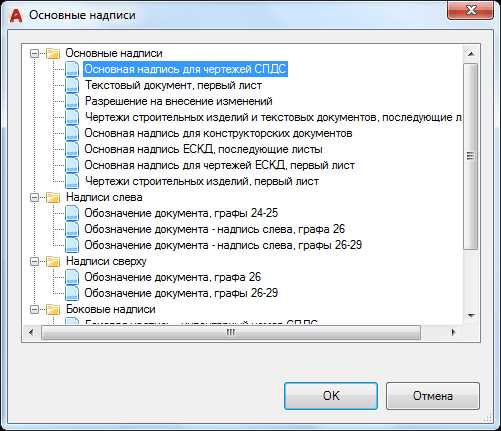
Преобразование рамки в блок позволяет значительно ускорить работу в AutoCAD, особенно при проектировании повторяющихся элементов. Вот пошаговая инструкция по созданию блока из рамки:
- Выберите объекты рамки – с помощью инструмента «Выбор» выделите все элементы, составляющие рамку, включая линии, текстовые аннотации и другие графические объекты.
- Используйте команду «Блок» – введите команду
BLOCKв командной строке или выберите её из панели инструментов. Это откроет диалоговое окно для создания блока. - Укажите имя блока – в поле «Имя» укажите уникальное название для нового блока. Название должно быть логичным и описательным для упрощения поиска в дальнейшем.
- Установите точку вставки – выберите точку, которая будет служить основой для вставки блока в другие проекты. Обычно это центральная точка или угол рамки.
- Выберите объекты для включения в блок – в диалоговом окне «Создание блока» укажите объекты, которые необходимо включить в блок. После выбора нажмите «OK».
- Проверьте созданный блок – после создания блока проверьте его в списке блоков. Убедитесь, что все элементы правильно сгруппированы.
Теперь этот блок можно использовать в любом проекте. Для вставки блока используйте команду INSERT, выбрав нужный блок из библиотеки.
Чтобы упростить процесс повторного использования блоков, создайте отдельную библиотеку блоков или используйте шаблоны проектов, которые содержат часто используемые блоки рамок. Это позволит сэкономить время на каждом этапе работы.
Настройка атрибутов блока с рамкой для удобства редактирования
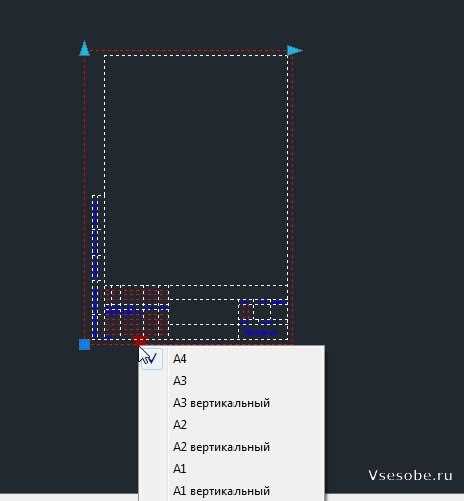
Для начала необходимо создать атрибуты, которые будут связаны с рамкой. Это можно сделать через команду ATTDEF (Define Attributes). В процессе создания атрибута следует указать его имя, описание и значение по умолчанию, что значительно упростит внесение изменений в будущем. Например, можно создать атрибуты для ширины и высоты рамки или для текстовых полей, таких как номер чертежа или дата. Каждый атрибут должен быть с привязкой к определенной точке блока, чтобы изменения происходили в нужных местах.
Рекомендуется использовать параметры выравнивания текста для атрибутов, чтобы информация отображалась в нужном виде, независимо от масштаба или ориентации блока. Это можно настроить с помощью команды ATTEDIT, которая позволяет редактировать атрибуты непосредственно в чертеже без изменений самого блока.
Для более удобной работы стоит использовать выражения и автозаполнение значений атрибутов, что снизит вероятность ошибок при ручном вводе. Также стоит установить стандартные значения для атрибутов, которые часто используются, чтобы не тратить время на ввод однотипных данных.
Особое внимание следует уделить настройке видимости атрибутов. Если рамка используется в различных чертежах, можно создать разные версии блока с атрибутами, скрытыми или видимыми в зависимости от ситуации. Это позволит избежать лишней нагрузки на рабочее пространство и сосредоточиться на нужных данных.
Настроив атрибуты блока с рамкой правильно, можно значительно ускорить работу с проектом и минимизировать ошибки, связанные с редактированием информации в чертежах.
Управление слоями и линейками при использовании рамки как блока
При использовании рамки как блока в AutoCAD важно учитывать слои и линейки, чтобы обеспечить правильное отображение и редактирование объектов. Следующие рекомендации помогут эффективно управлять этими элементами:
Работа с слоями
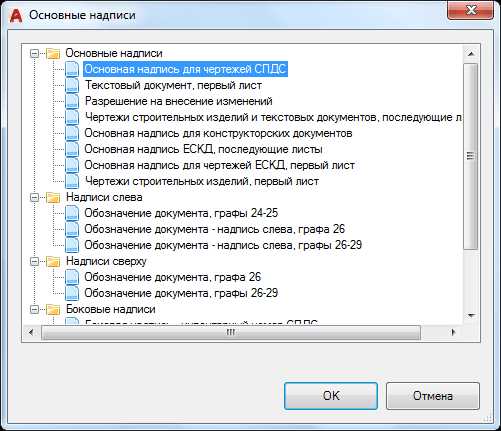
Каждый объект в AutoCAD может быть привязан к определенному слою, что позволяет легко управлять видимостью и редактированием элементов. В случае использования рамки как блока, важно правильно настроить слои для корректного отображения.
- Назначьте отдельный слой для рамки. Это обеспечит удобство при скрытии или изменении видимости только рамки, не затрагивая другие элементы.
- Используйте специализированные слои для отдельных элементов внутри блока рамки (например, для текста, размеров или чертежных объектов). Это поможет избежать путаницы при редактировании.
- Применяйте управление слоями с помощью панели «Слои», чтобы легко включать и выключать видимость слоев, на которых находятся элементы блока.
- Рекомендуется назначить слой «0» для самого блока. Это позволяет легко изменять свойства слоя без необходимости редактировать сам блок.
Использование линеек
Линейки в AutoCAD отвечают за точность и масштаб объекта. Когда рамка используется как блок, важно правильно настроить линейки, чтобы избежать искажений и некорректных размеров.
- Настройте правильный масштаб блока рамки. При вставке блока в чертеж учитывайте его размеры и устанавливайте соответствующую линейку для соблюдения точности отображения.
- Используйте команду «ALIGN», чтобы выровнять блок рамки с другими элементами чертежа, гарантируя правильную пропорцию и расположение объектов.
- При работе с несколькими блоками рамок рекомендуется включить опцию «Актуализация линейки», чтобы все элементы блока автоматически корректировались под изменяющиеся размеры чертежа.
- Если используется масштабированный блок рамки, убедитесь, что линейки настроены в соответствии с масштабом блока. Это поможет избежать проблем с отображением или позиционированием объектов при печати.
Ошибки при создании блока с рамкой и как их избежать
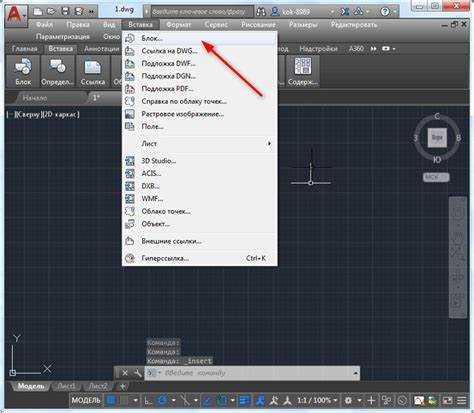
Другой распространённый момент – это забытые или неправильно настроенные параметры масштаба. Если блок с рамкой создавался без учёта масштаба документа, его размеры могут быть значительно искажены при вставке на другие чертежи с различными масштабами. Для решения этой проблемы рекомендуется проверять настройки масштаба на этапе создания блока и использовать привязку к существующему масштабу документа.
Некорректная работа с аттрибутами блока – ещё одна ошибка, которая возникает при создании блока с рамкой. Часто пользователи забывают сделать атрибуты изменяемыми, что делает блок менее гибким. Чтобы избежать этой проблемы, стоит заранее продумать, какие данные должны быть изменяемыми, и использовать аттрибуты с нужными настройками.
При добавлении рамки в блок следует избегать использования сложных геометрических объектов, которые могут создавать проблемы при масштабировании или манипуляциях с блоком. Простейшая геометрия (прямоугольники, линии) гораздо проще масштабируется и не вызывает ошибок при вставке. Также рекомендуется проверять наличие объектов, не входящих в блок, которые могут случайно попасть в рамку и вызвать несоответствия при вставке.
Некорректное использование слоёв при создании блока с рамкой также является частой ошибкой. Если элементы рамки и сам блок находятся на разных слоях, это может затруднить редактирование и организацию работы в будущем. Чтобы избежать путаницы, стоит убедиться, что все элементы блока находятся на одном слое, либо правильно настроены слои для различных частей блока.
Наконец, ошибка с именованием блоков и файлов также может стать причиной проблем. Если блок с рамкой имеет неочевидное или схожее название с другими блоками, это затруднит поиск и работу с ним в дальнейшем. Использование чётких и уникальных имен для каждого блока помогает избежать путаницы и ускоряет работу в проекте.
Вопрос-ответ:
Что такое рамка в AutoCAD и как она используется как блок?
Рамка в AutoCAD — это элемент, который служит для обозначения области, внутри которой размещается чертеж. Часто её используют для организации рабочего пространства и выделения определённых частей проекта. Чтобы использовать рамку как блок, необходимо сначала нарисовать её в нужном масштабе, а затем сохранить как блок, чтобы можно было вставить её в другие чертежи без необходимости повторно рисовать. Это позволяет ускорить процесс работы и стандартизировать оформление.
Как создать блок с рамкой в AutoCAD?
Для создания блока с рамкой нужно сначала нарисовать саму рамку, используя стандартные инструменты AutoCAD, такие как линии или прямоугольники. После того как рамка будет готова, её можно преобразовать в блок с помощью команды «B» или «BLOCK». В появившемся окне следует указать имя блока и точку вставки. Затем, выбрав все элементы рамки, нужно подтвердить создание блока. Этот блок можно вставлять в другие чертежи, что значительно ускоряет работу, особенно при необходимости повторного использования одинаковых элементов.
Можно ли редактировать блок с рамкой после его создания?
Да, блок с рамкой в AutoCAD можно редактировать после создания. Для этого нужно использовать команду «REFEDIT», которая позволяет вносить изменения непосредственно в блок, не извлекая его из чертежа. Редактирование блока с рамкой позволит изменить его размеры или форму, и изменения сразу отразятся во всех местах, где этот блок был вставлен. Также можно использовать команду «BEDIT» для более детальной настройки блока в специальном редакторе блоков.
Как использовать рамку как блок для стандартизации чертежей?
Использование рамки как блока позволяет значительно упростить создание стандартных чертежей. Например, рамка с указанием размеров, имени проекта и других данных может быть сохранена как блок и вставляться в каждый новый чертеж. Это устраняет необходимость вручную рисовать эти элементы каждый раз, что сокращает время на подготовку документации. Для этого можно создать несколько разных типов блоков с рамками, например, для различных форматов бумаги, и быстро вставлять их в нужные чертежи.
Как можно изменить размеры рамки, если она уже сохранена как блок?
Чтобы изменить размеры рамки, сохранённой как блок, можно воспользоваться командой «SCALE». Для этого нужно выбрать блок рамки, активировать команду «SCALE», указать точку базирования и ввести коэффициент масштаба. Также можно использовать команду «STRETCH», если требуется изменить только одну сторону рамки, сохраняя остальные пропорции. Важно помнить, что при изменении размеров блока его необходимо обновить во всех местах, где он был вставлен, чтобы избежать несоответствий.
Как можно использовать рамку в AutoCAD для создания блока?
Чтобы использовать рамку в AutoCAD как блок, необходимо сначала нарисовать желаемую рамку с помощью команд прямоугольник или линия. После этого выделите объекты рамки и используйте команду «BLOCK», чтобы создать из них новый блок. Введите имя блока и укажите точку вставки. После создания блока вы сможете вставлять его в проект и использовать для различных целей, таких как оформление чертежей или выделение определенных участков в проекте.
Какие преимущества использования рамки как блока в AutoCAD?
Использование рамки в качестве блока в AutoCAD позволяет значительно упростить работу с проектами. Во-первых, блоки можно легко перемещать, масштабировать и копировать. Это особенно полезно, если вам нужно вставлять одинаковые элементы в разных частях чертежа, например, рамки для разных секций. Кроме того, блоки помогают улучшить производительность, поскольку AutoCAD не нужно каждый раз пересчитывать все объекты, а только блок, что ускоряет обработку больших файлов. Также, используя блоки, можно организовать проект и сделать его более структурированным, особенно при работе с большими объемами данных и сложными чертежами.